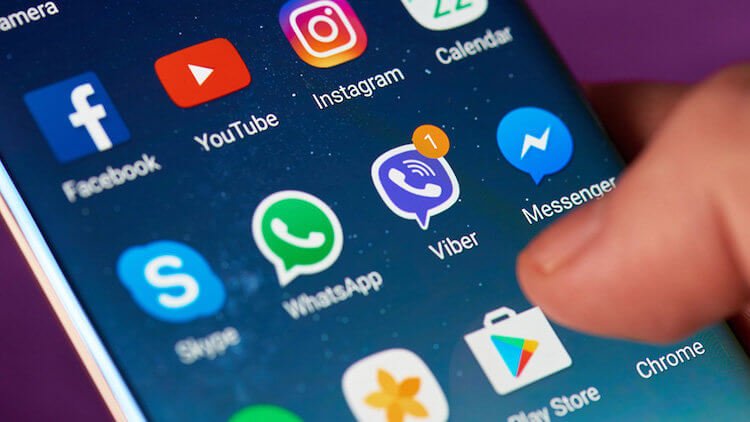In onze Telegram-chat worden vaak verschillende vragen gesteld over hoe je dit of dat op Android kunt doen. We proberen de meest gestelde vragen op onze website te beantwoorden en bereiden aparte artikelen met gedetailleerde antwoorden voor. Deze keer zullen we het hebben over het correct sluiten van applicaties op Android. Ondanks de schijnbare eenvoud van deze actie, is deze vraag nog steeds behoorlijk populair. Misschien is het zo dat er verschillende manieren zijn om de applicatie te sluiten, en veel meer denken dat ze het hebben gesloten, maar in werkelijkheid deden ze dat niet. Laten we dus eens kijken wat er moet gebeuren en hoe het correct wordt gedaan.
Moet ik apps op Android sluiten?
De kwestie van het gemak van het sluiten van applicaties op Android heeft altijd voor veel controverse gezorgd, vooral als het gaat om veeleisende applicaties. Het is een feit dat niet alle gebruikers weten dat als ze op de startknop drukken en naar het startscherm gaan, de app waarschijnlijk toch op de achtergrond blijft werken. Ja we hebben het over een boodschapperadresboek of rekenmachine, u hoeft zich geen zorgen te maken, maar er zijn andere opties.
Sommige achtergrond-apps kunnen niet alleen uw batterij leegmaken, maar ook verkeer verbruiken of zelfs gegevens naar de server sturen die u niet zou willen delen. Nu heb ik het niet over virussen, die in afzonderlijke artikelen werden besproken. Ik bedoel om uw locatie in realtime te verzenden of iets dergelijks, dat wil zeggen, volledig legale acties.
Op de computer is alles eenvoudig: ik drukte op het kruisje (of commando + Q op macOS) en de app gesloten, maar op Android en iOS vallen ze gewoon in slaap wanneer ze terugkeren naar het hoofdscherm, en dit moet worden bestreden.




Hoe een applicatie in Android / h2> . te sluiten
Het proces van het volledig sluiten van apps wordt ook wel “geheugen wissen” genoemd, omdat de app zelf, die op de achtergrond hangt, een kleine hoeveelheid geheugen in beslag neemt. Het nadeel van zo’n hit is dat: de app moet opnieuw worden opgestart en bekijk alle eventuele schermbeveiligingen, maar soms is het gewoon nodig en zijn er verschillende manieren om het goed te doen.
De gemakkelijkste manier om een app op Android te sluiten
De eenvoudigste manier om het geheugen van een app te wissen, is door op de multitasking-knop onderaan het scherm te drukken, naast de Home-knop en de Back-knop. voor u alle apps worden geopend in de vorm van kaarten. Verschillende fabrikanten bieden verschillende soorten schermen van dit type in hun koffers aan, maar de essentie blijft hetzelfde.
Zodra ze zijn geopend, kunt u alle apps zien die u niet hebt gesloten, maar geminimaliseerd. Je kunt ze helemaal sluiten door op het kruisje in de hoek van de kaart te klikken (soms wordt in plaats daarvan een prullenbak getoond) of door met je vinger opzij of omhoog te vegen, in tegenstelling tot hoe ze zich bevinden.
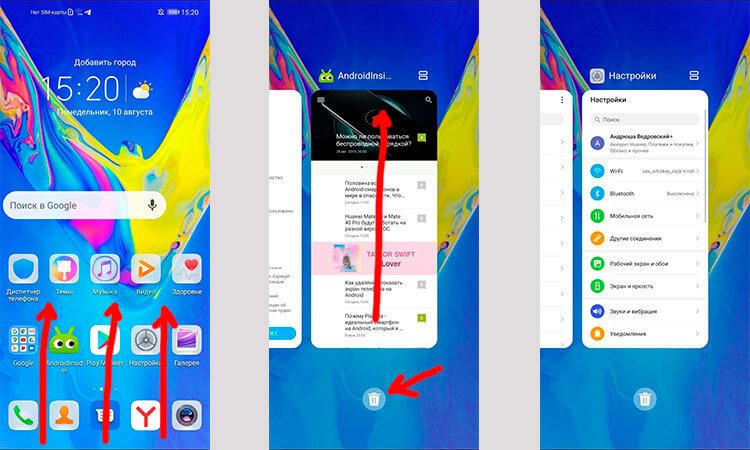
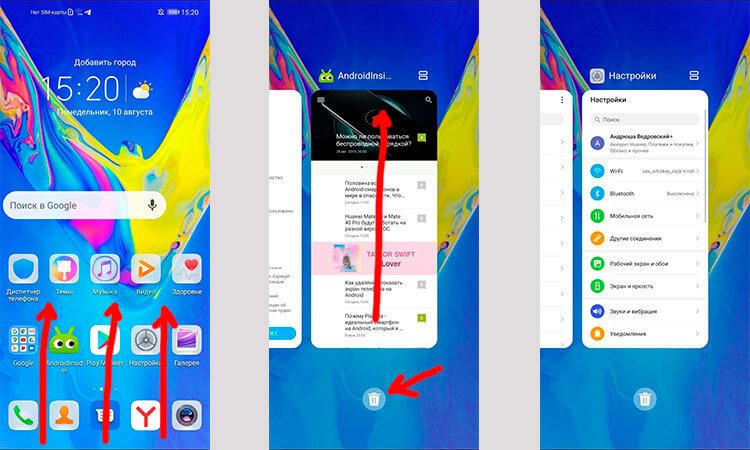
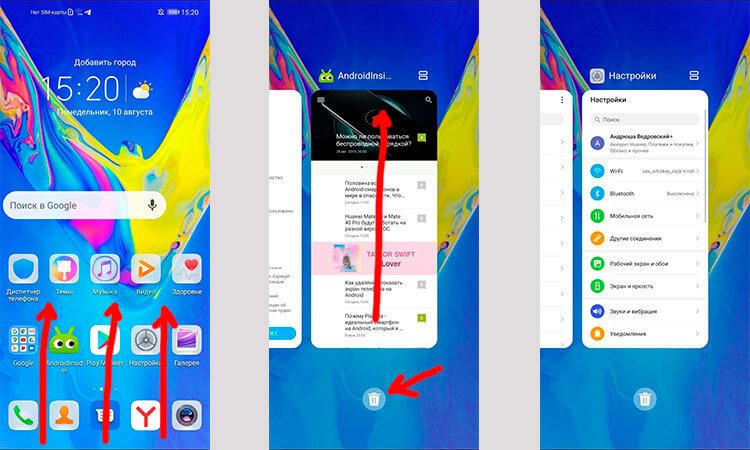
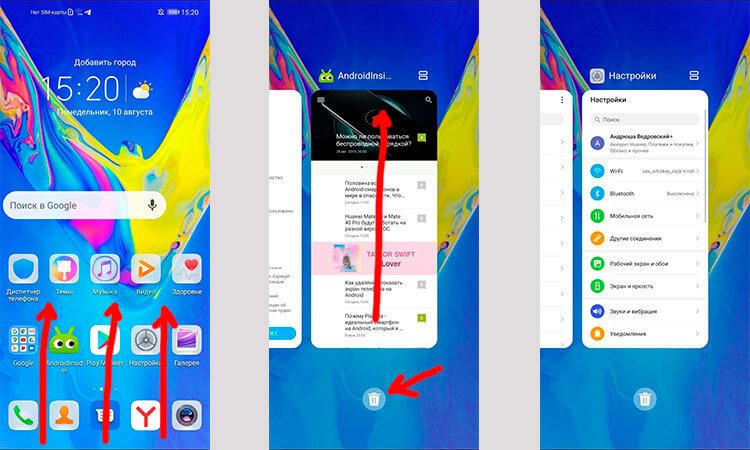
Als je geen navigatieknoppen onder aan het scherm hebt, heb je gebarenbediening en wordt het app-menu hoogstwaarschijnlijk opgeroepen met een veegbeweging. Je moet vanaf de onderkant van het scherm vegen en niet lang vasthouden.
Op sommige smartphones opent zo’n veegbeweging eerst het app-menu en gaat vervolgens naar de lijst met alle apps. Als je niet kunt vinden hoe je dit moet doen, kijk dan in het instellingenmenu (je kunt zoeken) naar het gedeelte “Gesture Control” of iets dergelijks. Er wordt gedetailleerd beschreven welke slip waarvoor verantwoordelijk is. Het wordt ook weergegeven tijdens de eerste telefoonconfiguratie.
Hoe de applicatie te sluiten via de instellingen.
Een andere manier om de app te sluiten, is door deze via de instellingen te openen. Het geeft je veel meer controle. Daar kunt u zelfs de applicatie verwijderen, de werking ervan in verschillende modi beperken en zien hoeveel geheugen de telefoon in beslag neemt.
Als je deze route volgt, moet je de instellingen van de telefoon openen, het gedeelte “Apps” selecteren en vervolgens opnieuw “Apps” selecteren (of naar het tabblad “alles” gaan als de lijst al is geopend), en dan zie wat je hebt en ga naar de instellingen van de gewenste applicatie. Er zal alle gedetailleerde informatie over zijn, evenals de knoppen “Stoppen” en “Verwijderen”. Kies wat je nodig hebt, bevestig de actie en je bent klaar.
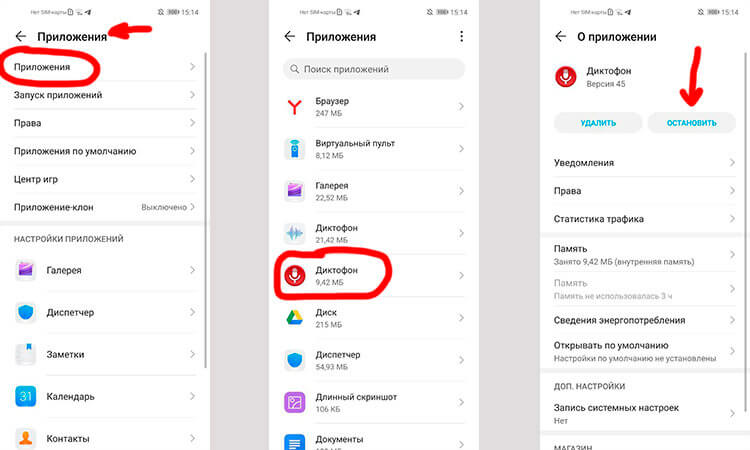
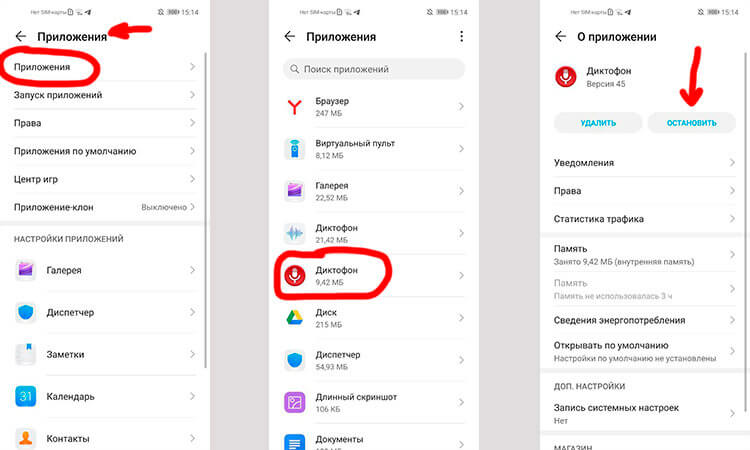
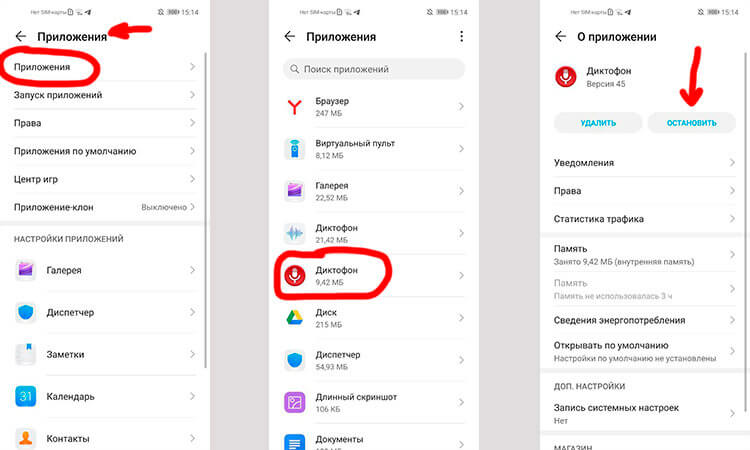
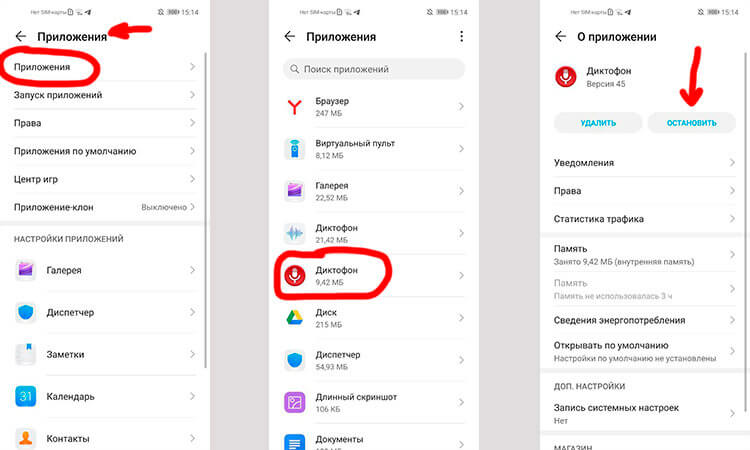
Als een knop inactief is, betekent dit dat de toepassing deze actie verbiedt. Misschien is het systemisch en kan het dus niet worden gestopt, laat staan geëlimineerd.
Android-optimalisatie
Er is een andere manier om sommige toepassingen te sluiten, de systeemprestaties te verbeteren, maar het vereist geen extra actie van u. Het wordt optimalisatie genoemd en het is ook te vinden in de instellingen van de telefoon, omdat het een standaard Android-hulpprogramma is.
Open uw telefooninstellingen en zoek het item “Optimalisatie”. De eenvoudigste manier om dit te doen is door te zoeken naar instellingen. Bovenaan het menu. Wanneer u deze sectie opent, wordt u gevraagd te beslissen wat u wilt. U kunt eenvoudig de statistieken bestuderen of klikken op de knop “Optimaliseren” en het systeem zelf stopt onnodige processen, waardoor niet alleen bronnen voor u worden vrijgemaakt, maar ook de levensduur van de batterij. In mijn voorbeeld is dit een extra uur gebruik.
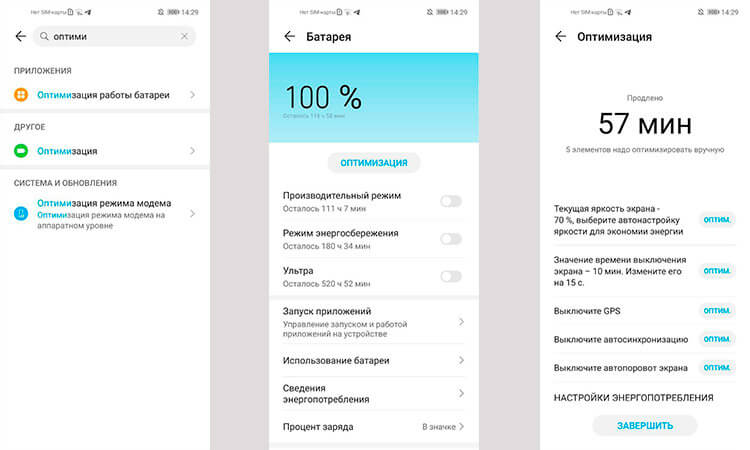
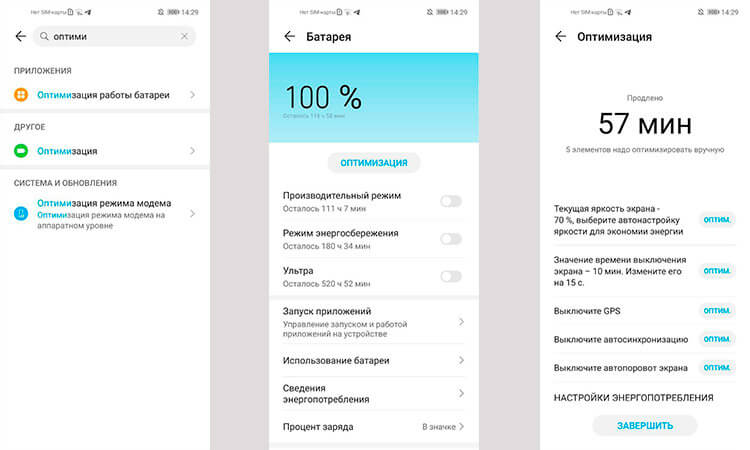
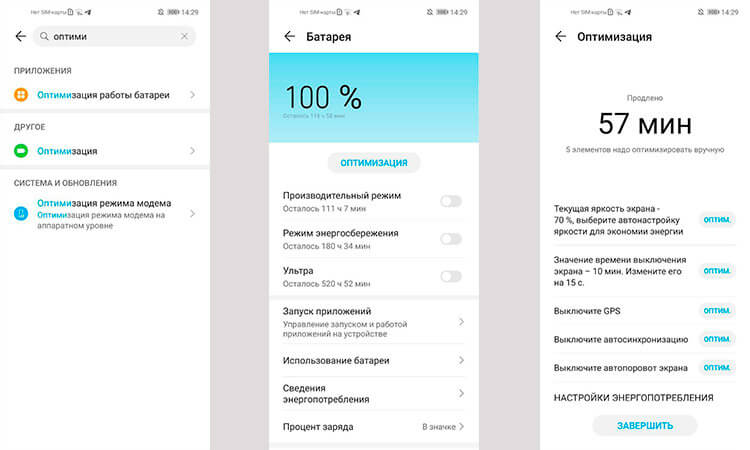
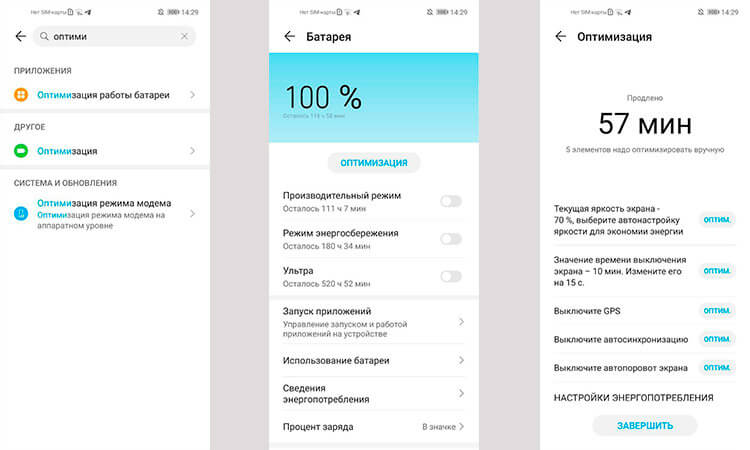
Alles wat u interesseert, is te vinden in onze Telegram-chat. Stel gewoon vragen en ze zullen je zeker antwoorden – we hebben een geweldige community. En de meest gestelde vragen beantwoorden we op onze website.
Moet je apps op Android stoppen?
Hier moet iedereen voor zichzelf beslissen of hij apps op Android stopt of niet. Voor mij heb ik al een keten van handelingen op de machine uitgewerkt. Als ik een app open die ik een keer per maand gebruik, sluit ik deze altijd. Als ik kaarten gebruikte, probeer ik dat ook te doen. Maar als het op instant messaging aankomt, houd ik ze geminimaliseerd.
Ik doe hetzelfde met andere apps die niet bijzonder veeleisend zijn aan de telefoon, maar ik gebruik ze de hele tijd. Taakplanners, herinneringen, instant messengers, agenda’s, een dialer (natuurlijk) en andere soortgelijke applicaties hangen op de achtergrond, omdat het gewoon geen zin heeft om tijd te besteden aan het sluiten ervan en na 20 minuten nog een paar seconden te wachten tot ze beginnen.